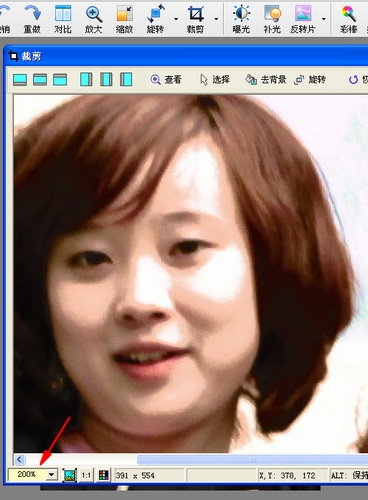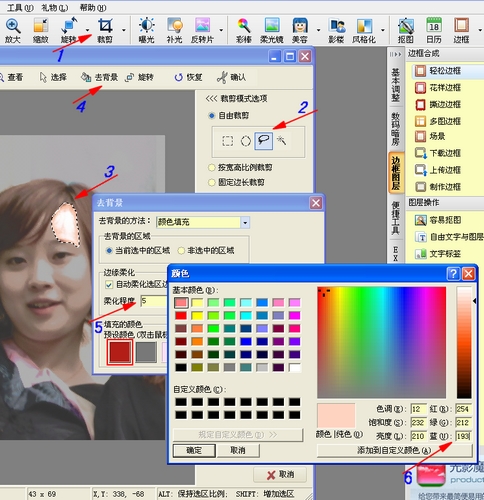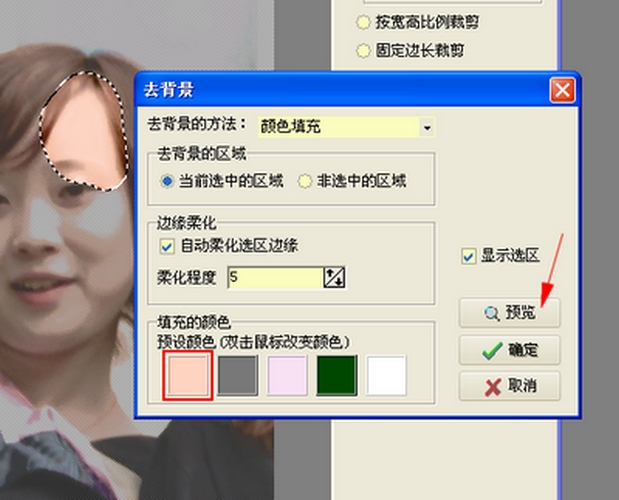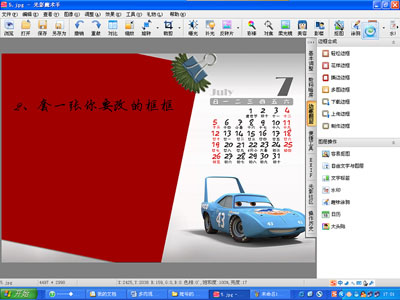光影魔术手中“人物曝光过度”(大白块)的处理方法
[ 作者来源:
54_hutu
编辑整理:
PhotoShop资源网
更新时间: 2014-11-18
录入: 黄叶飞扬 ]
“人物曝光过度”(大白块)的处理方法,偶然想到曾见过老师以及鼠版回复使用“颜色填充”功能覆盖图片上的文字区一帖(不记得是哪个帖了 ),所以试着也用同样方法处理试验,效果还行。

步骤一:打开图片后,将光标指向最接近曝光过度处的皮肤颜色,图片下方边条即显示此处颜色的R、G、B数值,请记下。

步骤二:点击“剪裁”,尽量将图片放大,便于使用“套索工具”和清晰预览被处理的部位。
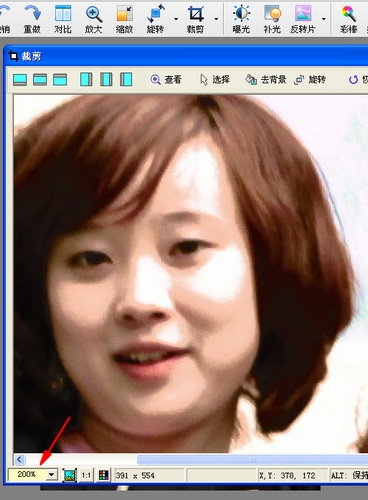
步骤三:1、点击剪裁(同上一步骤)2、套索工具 3、套索范围要稍大于被处理的部位 4、点击“去背景”选择“颜色填充”项 5、边缘虚化值为5(供参考)6、双击颜色并点击“规定自定义颜色”,将先前记下的数值填进红、绿、蓝数值框。
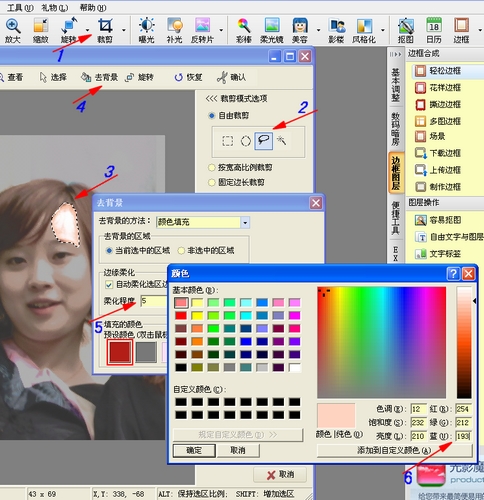
步骤四:确定并退出颜色框以后,点击“预览”查看效果。如果深浅有异,可以再进入颜色框直接微调,不必拘泥于数值(可反复进行)。
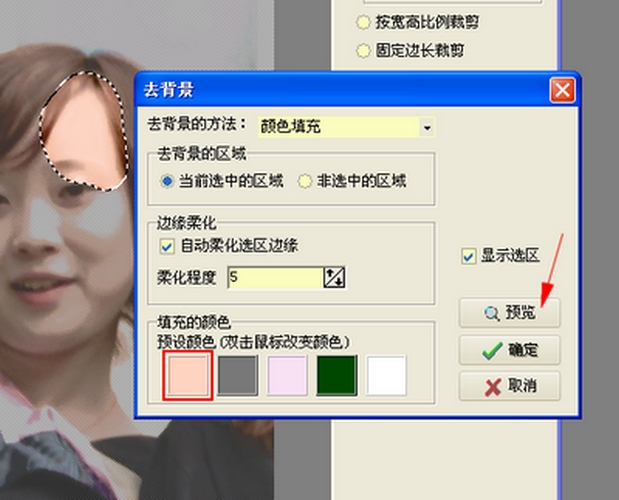
效果图:此为局部效果,其它均以此类推即

≡★ 免 责 声 明 ★≡
除本站原创外,本站所提供的所有教程均收集整理自网络,其版权归该教程直原始作者或原始出处所有!
除特别声明外,您可以在保持教程的完整和注明来源的前提下免费复制、转贴本站所提供的所有教程;但是,不可以盗链本站的图片!
除特别声明外,在未经许可的情况下您不得将本站所提供的任何教程(包括资源)用于商业用途;
如果确有需要,请自行与该教程的原始所有权者(即:原始作者或出处)联系,本站不提供相关服务;否则,由此而引发的一切后果由您自负!